不得不重新安装macOS是一种痛苦的时间,但是当恢复原本第一次不起作用时,它既令人沮丧又令人担忧。不过,MacOS安装可能不起作用的原因有很多。而且他们中的大多数并不严重。通常,它们很容易修复。在本文中,我们将向您展示如何做到这一点,以及在看到错误消息“在准备安装时发生错误”时该怎么办。
“准备安装时发生错误”是什么
错误消息“在准备安装时发生错误”本质上意味着您的Mac无法完成更新,但不能告诉您为什么。此特定消息的最常见原因之一是Mac上的日期和/或时间设置不正确。但是,还有其他可能性,例如不稳定的Internet连接以及与Apple服务器的问题。因此,要做的第一件事是尝试确定问题的原因。然后,我们可以尝试修复它。我们将从最简单的原因和最有可能的原因开始。
检查问题的一种简单方法
Mac上的文件有很多方法会导致问题和错误消息,包括:
- 垃圾文件占用空间并引起冲突
- 恶意软件感染应用程序和窃取数据
- 启动代理商和登录项目减慢您的Mac
定期检查所有这些都是很耗时的,但是您不必这样做 - 您可以让CleanMymac为您做。它的智能扫描模块将寻找垃圾文件,检查恶意软件,并找到优化Mac的机会。完成后,它将向您展示其发现的内容,您可以单击几下清理和优化Mac。您可以在此处下载CleanMymac并亲自尝试。
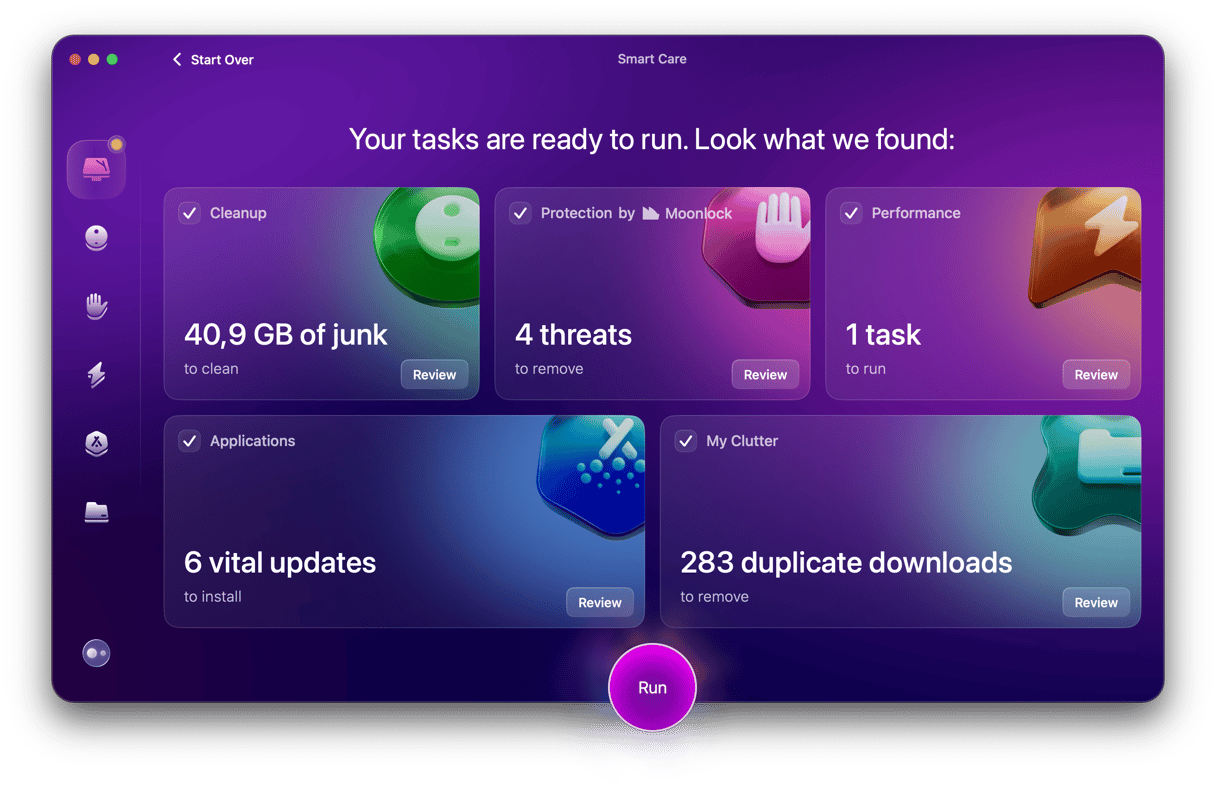
日期和时间
正如我们之前所说,此错误消息的最常见原因之一是Mac上的日期和时间不正确。这是检查的方法:
- 单击Apple菜单,然后选择系统设置。
- 选择一般,然后选择日期和时间。
- 检查该面板中显示的时间是正确的。
- 除非您有充分的理由不,请自动打开设定的时间和日期,并将源设置为Apple。
- 退出系统设置。
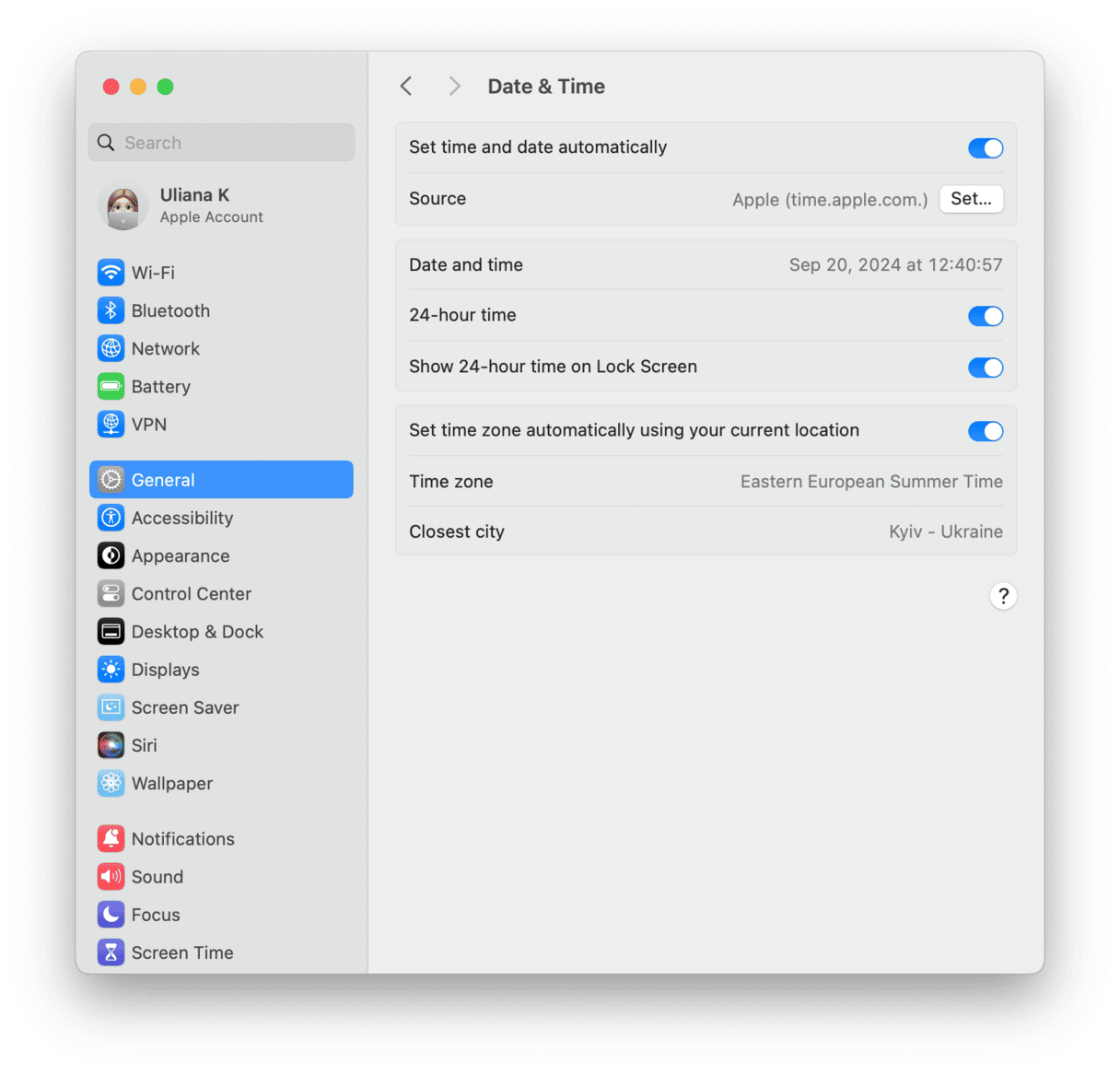
互联网连接
操作系统安装可能失败的另一个原因是您的Internet连接不稳定。通过访问浏览器,流媒体音乐或视频或检查社交媒体供稿的网站来检查它。如果这些工作原本可以工作,则可以排除您的互联网连接作为问题的原因。
苹果的服务器
如果您的Internet连接正常运行,则可能是Apple的服务器。 Apple在其网站上有一个页面,可以告诉您其在线服务的当前状态。这是访问它的方法:
- 点击这里转到Apple的状态页面。
- 查找“ MACOS更新”状态指标。
- 如果它是绿色的,则可以使用,因此您可以将其排除为问题。如果有红点,则意味着存在问题,您将必须等到修复。
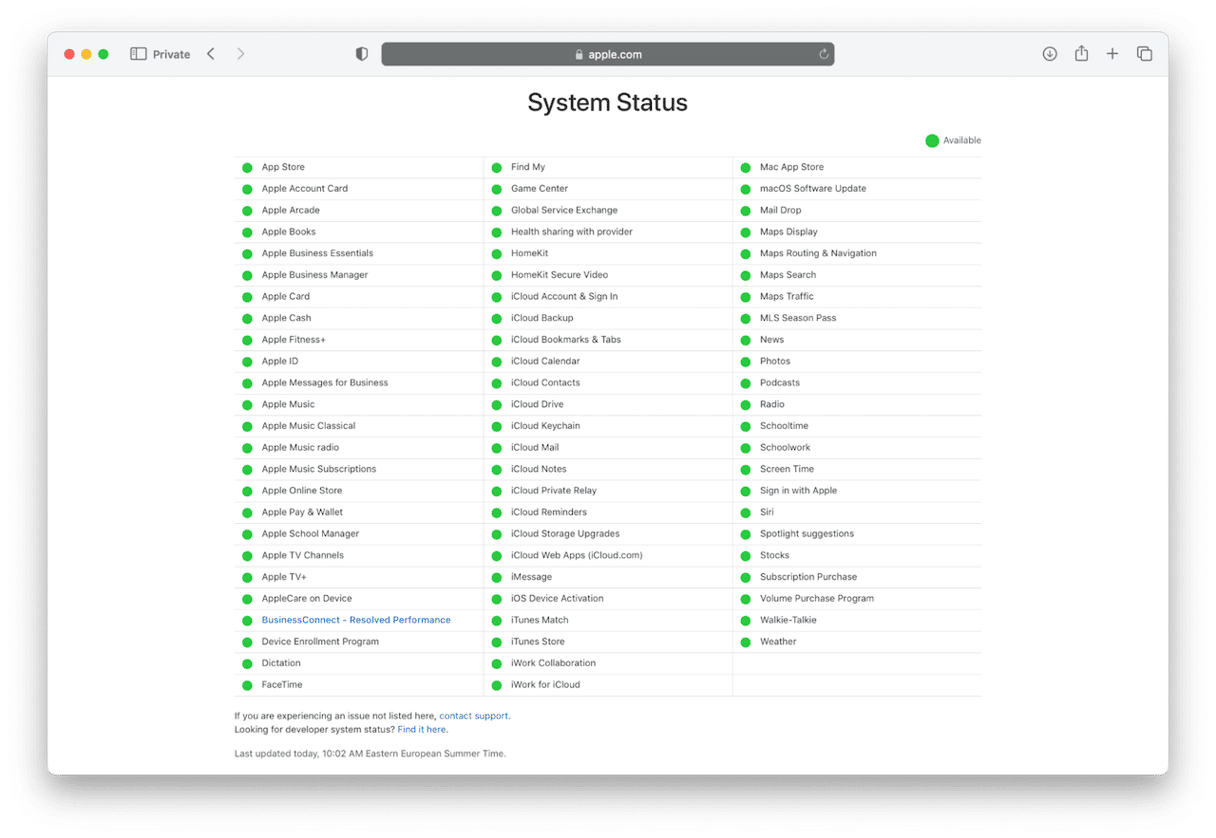
安全模式
如果Mac上的日期和时间正确,并且您的Internet连接或Apple服务器没有问题,则下一步是在安全模式下重新启动Mac。启动到安全模式仅加载启动Mac所必需的扩展名。它还可以对您的启动盘进行检查,并解决了它发现的任何问题。启动到安全模式的过程不同,具体取决于您的苹果硅还是基于英特尔的Mac。
苹果硅
关闭Mac,然后按并按住电源按钮,直到您在屏幕上看到“加载启动选项”。选择您的启动磁盘并按下并按住Shift键。在安全模式下单击继续。当您的MAC重新启动时,您会在菜单栏中看到“安全启动”。
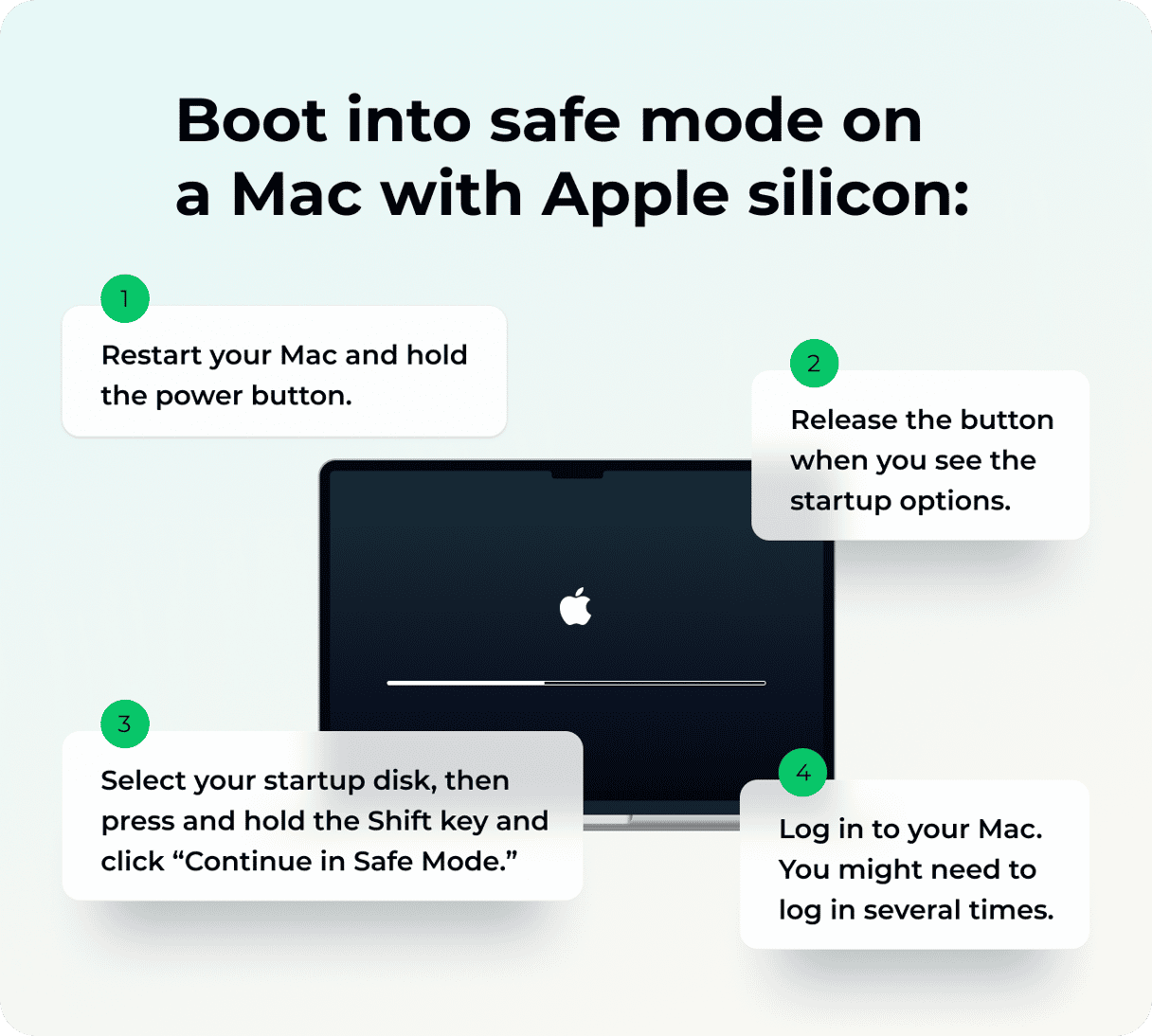
英特尔
按并按住Shift键,然后按电源按钮启动Mac。保持换档键,直到看到登录窗口。登录。如果要求您再次登录。您的Mac将重新启动,当启动时,您将在菜单栏中看到安全的启动。
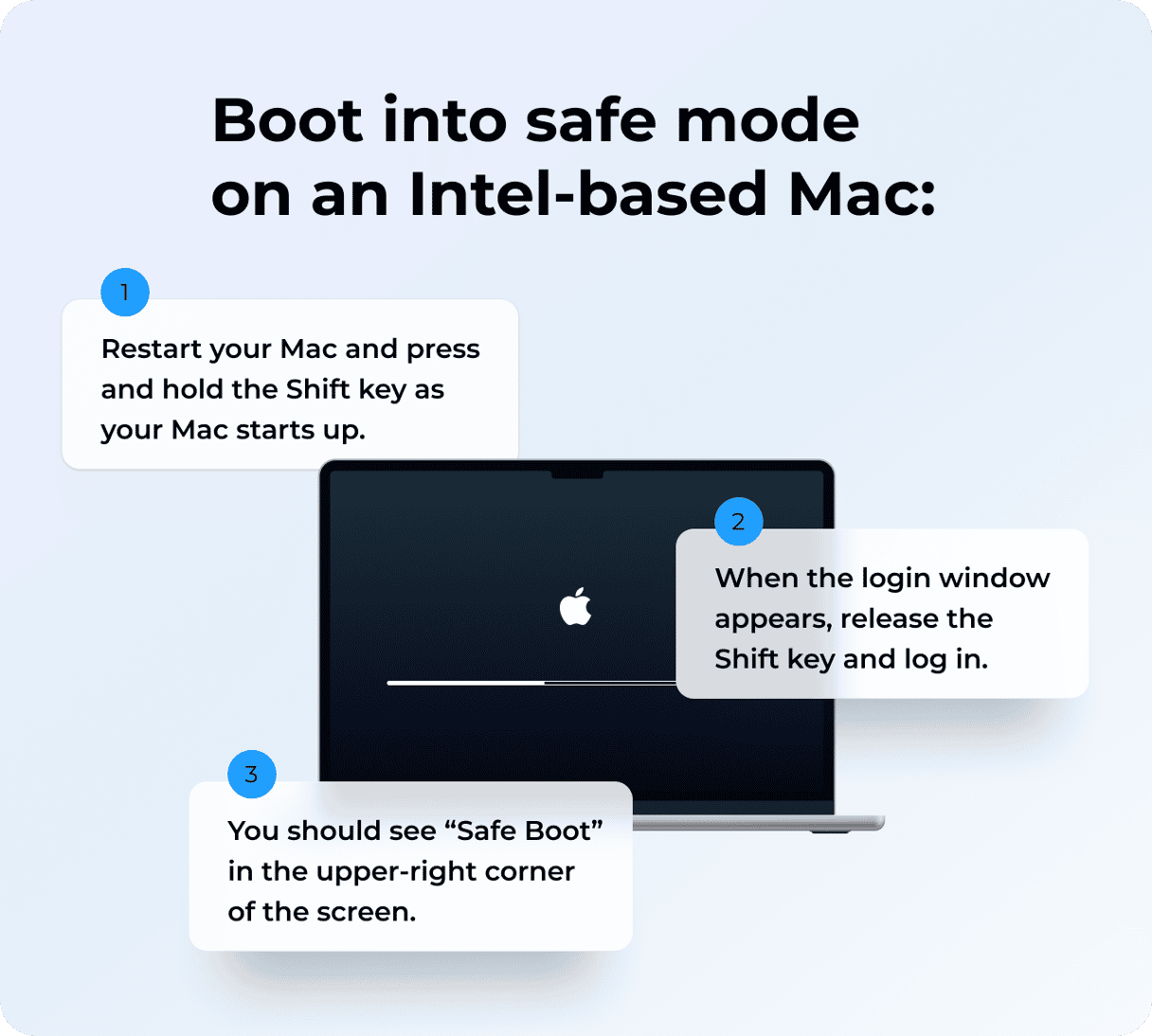
恢复模式
如果您仍然在尝试以安全模式安装安装时看到“准备安装时发生错误”,则下一步是使用磁盘实用程序来维修启动磁盘。为此,您需要将Mac引导到恢复模式。与安全模式一样,基于苹果硅和基于英特尔的Mac的过程也有所不同。
苹果硅
关闭Mac,然后按下电源按钮,直到看到启动选项为止。单击选项。
英特尔
关闭Mac,然后按电源按钮并按住Command-R,直到看到MacOS实用程序为止。
从MacOS实用程序屏幕中选择磁盘实用程序,选择启动磁盘,然后单击工具栏中的急救。等到完成磁盘的修复。然后正常启动Mac,然后再次尝试更新。
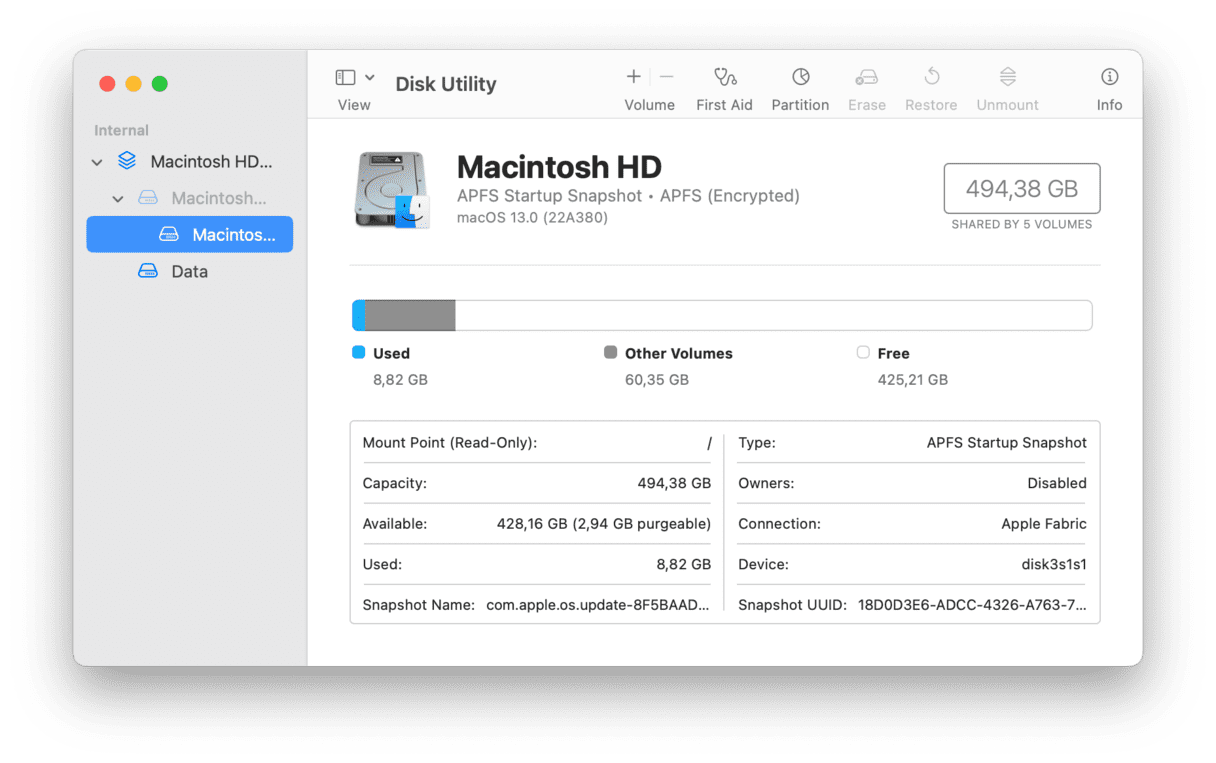
如果维修磁盘不起作用,则可以从恢复模式中安装最新版本的MacOS。如果这是您在遇到错误时要安装的版本,请重新启动到恢复模式,然后从MacOS实用程序中选择重新安装MACOS。
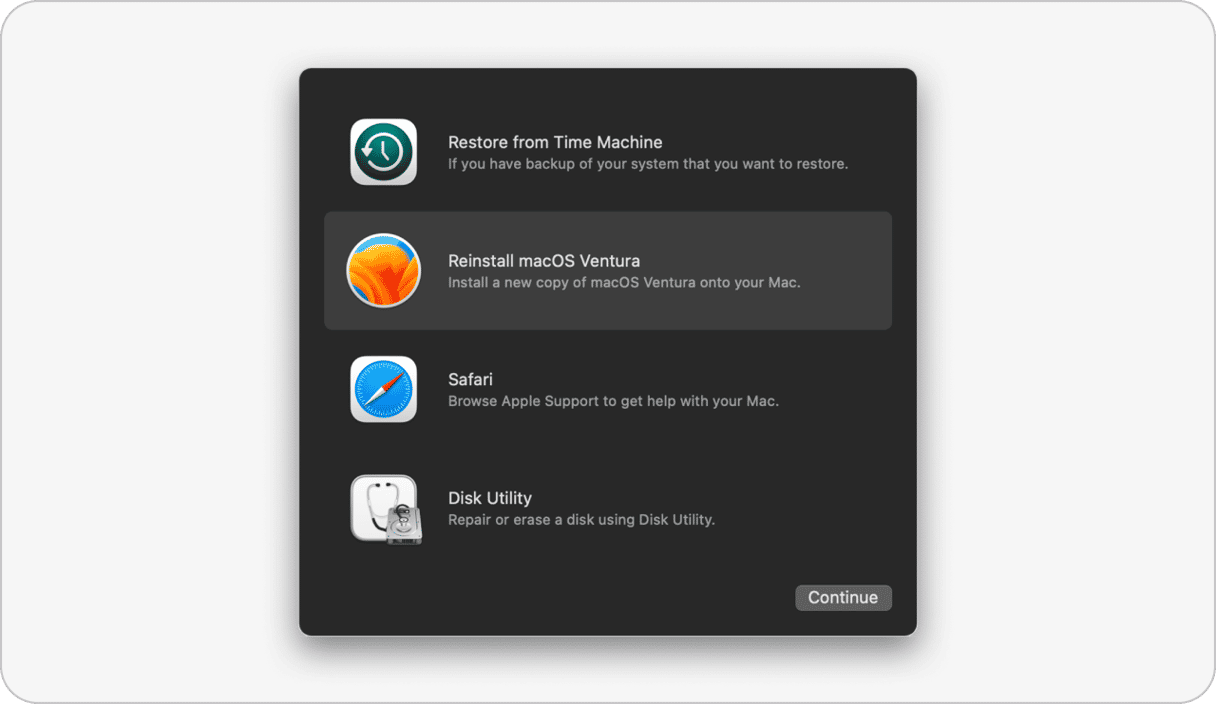
擦除并安装
如果您仍然收到错误消息并且无法安装更新,则最后的度假胜地是完全删除Mac并重新安装MacOS。这将删除您的所有数据和设置,因此首先备份Mac是至关重要的。最好使用时间机备份,因为这将使还原数据和设置更容易。
要在没有T2安全芯片的Intel Mac上删除启动磁盘,请启动到恢复模式,选择磁盘实用程序,然后在选择启动磁盘后单击工具栏中的擦除。按照屏幕上的说明命名磁盘并选择格式(最好是APF)。完成后,请退出磁盘实用程序,然后选择MacOS实用程序中的MACOS。
在Apple Silicon Mac或带有T2安全芯片的基于Intel的Mac上,转到Apple菜单>系统设置>一般并选择传输或重置,然后删除所有内容和设置。按照屏幕上的说明删除Mac并从头开始再次设置它。
错误消息“在准备安装时发生错误”通常意味着您的Mac试图安装MACOS更新时出现了问题。请按照上述步骤修复并安装更新。
